So stoppen oder reparieren Sie diese Website, die keine Identitätsinformationen liefert?
Verschiedenes / / August 05, 2021
In jedem Webbrowser sind einige Sicherheitsfunktionen integriert, um Ihr System vor Online-Bedrohungen zu schützen. Firefox ist keine Ausnahme. Jedes Mal, wenn Sie eine Website aufrufen, wird überprüft, ob die von Ihnen besuchte Website sicher ist oder nicht. Wenn es irgendwelche Probleme mit Ihrer Sicherheit gibt, wird es auf Ihrer Seite angezeigt. Es wird Sie jedes Mal warnen, wenn Sicherheitsbedenken bestehen. Ein Fehler, den Firefox für Websites anzeigt, die nicht vollständig gesichert sind, ist der Fehler "Diese Website liefert keine Identitätsinformationen".
Dies wird mit einem gelben Ausrufezeichen direkt neben Ihrer Firefox-Adressleiste angezeigt. Wenn Sie darauf klicken, wird der oben genannte Fehler angezeigt. Dieser spezielle Fehler wird angezeigt, wenn die von Ihnen verwendete Site weiterhin HTTP-Ressourcen verwendet. Die Site verfügt möglicherweise über ein gültiges SSL-Zertifikat, der Link zu Mediendateien auf dieser Site verwendet jedoch weiterhin die HTTP-Adresse. Dies bedeutet nicht, dass beim Navigieren durch die Site Probleme auftreten. Es ist jedoch nicht sicher, Authentifizierungsdetails einzugeben. Firefox informiert Sie über diesen Fehler. Wie können Sie das beheben? Wir werden uns alle möglichen Korrekturen für dieses Problem mit Firefox ansehen.

Inhaltsverzeichnis
-
1 So stoppen oder reparieren Sie diese Website, die keine Identitätsinformationen liefert?
- 1.1 EV SSL-Zertifikat erwerben:
- 1.2 Leiten Sie die HTTP-Ressourcen um:
- 1.3 Fügen Sie diese bestimmte Website der vertrauenswürdigen Liste hinzu:
- 1.4 Deaktivieren Sie die SSL-Prüfung:
- 1.5 Verwenden Sie einen anderen Browser:
- 1.6 Deaktivieren Sie die HTTPS-Sicherheitsfunktionen Ihres Antivirus:
So stoppen oder reparieren Sie diese Website, die keine Identitätsinformationen liefert?
Dieses Problem betrifft insbesondere den Firefox-Browser. Sie können einige Änderungen vornehmen, um sicherzustellen, dass dieser Identitätsfehler nicht erneut angezeigt wird.
EV SSL-Zertifikat erwerben:
Wenn Sie die Website besitzen, auf der dieses Problem angezeigt wird, ist dies das Beste, was Sie tun können, um sicherzustellen, dass dieser Fehler nicht auf Ihrer Website angezeigt wird. Sie müssen das EV-SSL-Zertifikat für diese Site erwerben und einrichten, und es ist sicherlich etwas komplexer als eine reguläre SSL-Zertifizierung. Wenn Sie jedoch ein EV-SSL-Zertifikat erhalten, wird der Identitätsinformationsalarm unserer Website gebügelt. Dies dient als zusätzlicher Schutz für Ihre Website insgesamt.
Leiten Sie die HTTP-Ressourcen um:
Wie oben erwähnt, wird diese Warnung angezeigt, wenn Ihre Website über HTTP-Ressourcen verfügt. Sie können also versuchen, jeden dieser HTTP-Links auf HTTPS-Links umzuleiten, und Ihre Identitätswarnung wird sortiert. Sie müssen jedoch jeden der Links einzeln manuell umleiten, da bereits einer ausreicht, damit die Warnung in der Nähe Ihrer Adressleiste erneut angezeigt wird.
Fügen Sie diese bestimmte Website der vertrauenswürdigen Liste hinzu:
Sie haben eine zusätzliche Option, um der Ausnahmeliste eine bestimmte Site hinzuzufügen. Dadurch wird verhindert, dass Ihr Browser den Fehler für die Site, die Sie zur Liste hinzugefügt haben, erneut anzeigt.
- Öffnen Sie den Firefox-Browser.
- Klicken Sie auf das Menüsymbol in der oberen rechten Ecke Ihres Browsers.
- Klicken Sie im Dropdown-Menü auf "Optionen".
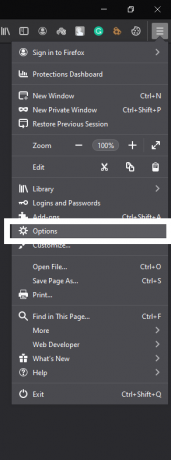
- Klicken Sie im linken Bereich auf die Registerkarte "Datenschutz und Sicherheit".
- Klicken Sie dann im rechten Bereich auf die Schaltfläche Ausnahmen.

- Fügen Sie auf der nächsten Seite vertrauenswürdiger Websites die URL der Website hinzu, auf der die Identitätsinformationswarnung angezeigt wird.

- Starten Sie den Browser neu und versuchen Sie dann erneut, dieselbe Site zu öffnen. Sie sollten dieselbe Warnung nicht erneut sehen.
Deaktivieren Sie die SSL-Prüfung:
Sie können Ihren Firefox-Browser so einstellen, dass er beim Öffnen von Websites nicht einmal nach diesem Problem sucht. Dies ist jedoch kein sicheres Verfahren, da alle anderen Websites, die Sie öffnen, auch ohne Überprüfung direkt in Ihren Browser geladen werden. Und wenn Sie am Ende eine Art von Authentifizierungsdetails in diese Websites eingeben, kann sich dies als kostspielig für Sie erweisen. Aber wenn Sie die Risiken verstehen und es dennoch tun möchten, fahren Sie fort.
- Öffnen Sie den Firefox-Browser.
- Geben Sie "about: config" in die Adressleiste ein und drücken Sie die Eingabetaste.
- Sie sehen ein Bestätigungs-Popup. Bestätigen Sie hier Ihre Aktion.
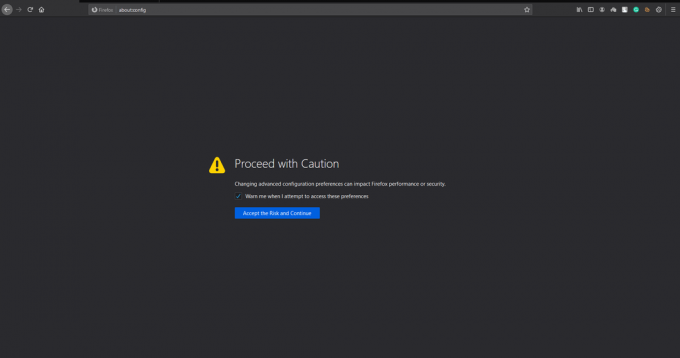
- Klicken Sie dann auf "Alle anzeigen".
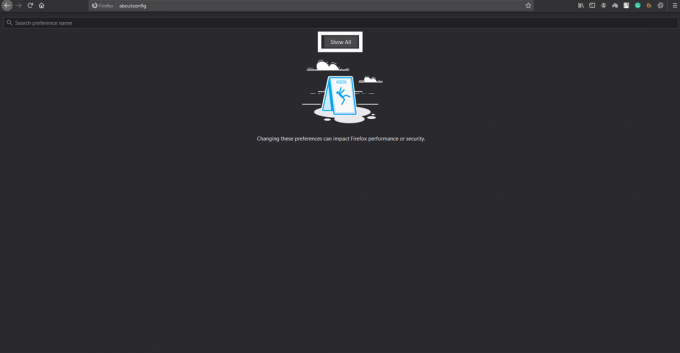
- Dann sehen Sie auf der nächsten Seite eine riesige Liste von Einträgen. Suchen Sie nach "security.ssl.enable_ocsp_stapling".
- Wenn Sie es gefunden haben, doppelklicken Sie darauf und setzen Sie den Wert auf "False".

Verwenden Sie einen anderen Browser:
Wie oben erwähnt, ist diese Warnung im Firefox-Browser besonders häufig. Wechseln Sie also zu einem anderen Browser wie Chrome oder Opera und prüfen Sie, ob ähnliche Probleme auftreten. Die Chancen stehen gut, dass Sie es nicht tun, aber es gibt keine Sicherheit. Jeder Browser verfügt über einige Sicherheitsfunktionen, und genau wie Firefox warnt Sie möglicherweise auch ein anderer Browser vor der Site, die HTTP-Ressourcen verwendet. Einige von ihnen werden jedoch nicht versuchen, zu anderen Browsern zu wechseln, um herauszufinden, welcher Browser für Sie am besten geeignet ist.
Deaktivieren Sie die HTTPS-Sicherheitsfunktionen Ihres Antivirus:
Jetzt verhindern viele Virenschutzprogramme auch den Zugriff auf Websites mit HTTP-Ressourcen. In diesem Fall reicht es nicht aus, nur Änderungen an den Browsereinstellungen vorzunehmen. Entweder müssen Sie die Site zur Ausnahmeliste Ihres Antivirus hinzufügen, oder Sie müssen die Internet-Sicherheitsfunktion Ihres Antivirus vollständig deaktivieren. Bei verschiedenen Antivirenprogrammen ist die Benutzeroberfläche unterschiedlich. Sie müssen sich daher in Ihren Antivireneinstellungen umsehen, um die Einstellung zum Deaktivieren der Internetsicherheit zu finden.
Wenn Sie diese Warnung sehen, wird auf der Seite eine Option angezeigt, die besagt, dass Sie diese Warnung umgehen und zur Site weitergehen können. Sie können sich dafür entscheiden, und die Seite wird geladen. Jedes Mal, wenn Sie versuchen, die Seite erneut zu laden, müssen Sie dies erneut tun. Viele Leute halten an dieser Methode fest, um der Site den Zugriff auf den Browser zu ermöglichen. Wenn Sie jedoch eine dauerhafte Lösung wünschen, schauen Sie sich alle oben genannten Korrekturen an.
Wenn Sie Fragen zu diesem Handbuch haben, kommentieren Sie unten, und wir werden uns bei Ihnen melden. Wenn eine dieser Korrekturen für Sie funktioniert, kommentieren Sie sie und teilen Sie uns mit, welche behoben wurde. Lesen Sie auch unsere anderen Artikel auf iPhone Tipps und Tricks,Android Tipps und Tricks, PC-Tipps und Tricksund vieles mehr für nützlichere Informationen.
Ein Technofreak, der neue Geräte liebt und immer über die neuesten Spiele und alles, was in und um die Technologiewelt passiert, informiert werden möchte. Er hat ein großes Interesse an Android und Streaming-Geräten.



